大家好,这里是效率办公指南!
🔍 在Excel中,LOOKUP函数是一个强大的工具,用于查找和返回数据。无论是从一列中查找对应的值,还是在数据表中进行复杂的查找,LOOKUP函数都能帮助我们快速找到所需的信息。今天,我们将详细介绍LOOKUP函数的语法,并提供三个实用的案例,从基础到进阶,帮助你更好地理解和使用LOOKUP函数。
LOOKUP函数的语法
LOOKUP(lookup_value, lookup_vector, [result_vector])
lookup_value:必需的,这是你要查找的值。
lookup_vector:必需的,这是一个单列或单行的范围,LOOKUP函数将在其中查找lookup_value。
result_vector:可选的,这是一个与lookup_vector相同大小的范围,LOOKUP函数将返回该范围中对应的值。如果省略此参数,LOOKUP函数将返回lookup_vector中的值。
案例一:基础使用
场景:假设我们有一个简单的学生成绩表,A列为学生姓名,B列为对应的分数。我们希望根据学生姓名查找其对应的分数。
设置:在A列(A2:A5)输入学生姓名,在B列(B2:B5)输入对应的分数。
公式:在C2单元格输入要查找的学生姓名,例如“张三”,然后在D2单元格输入以下公式:
=LOOKUP(C2, A2:A5, B2:B5)结果:D2单元格将返回“张三”的分数。
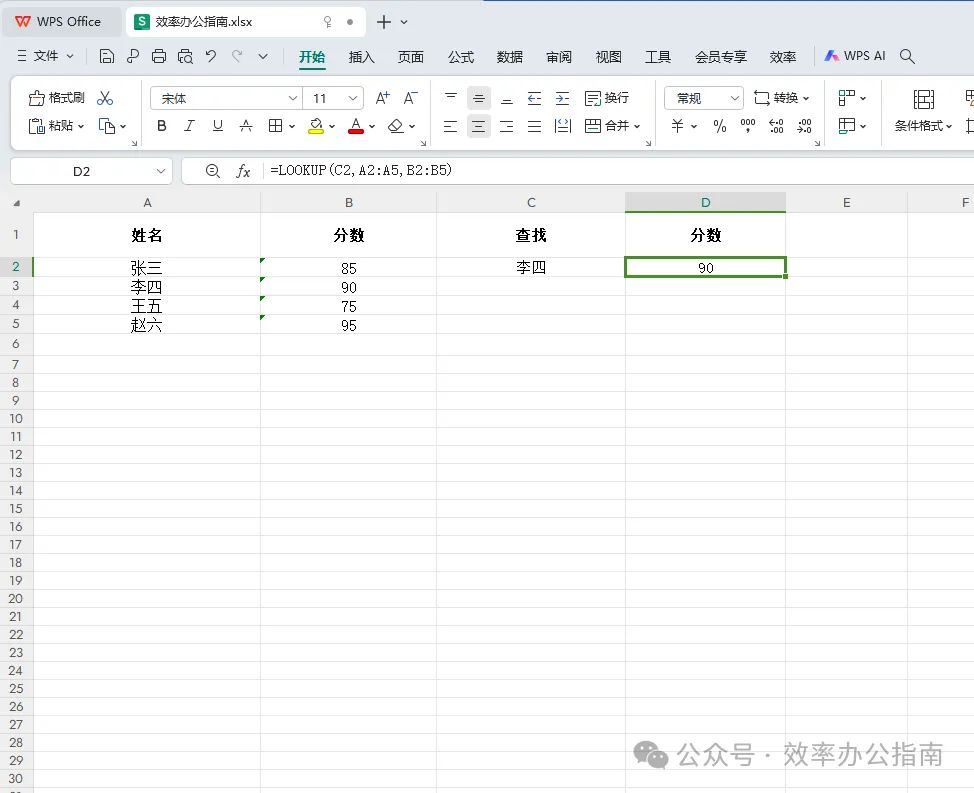
案例二:查找对应值
场景:在一个产品价格表中,A列为产品名称,B列为对应的价格。我们希望根据产品名称查找其价格。
设置:在A列(A2:A6)输入产品名称,在B列(B2:B6)输入对应的价格。
公式:在C2单元格输入要查找的产品名称,例如“苹果”,然后在D2单元格输入以下公式:
=LOOKUP(C2, A2:A5, B2:B5)结果:D2单元格将返回“苹果”的价格。
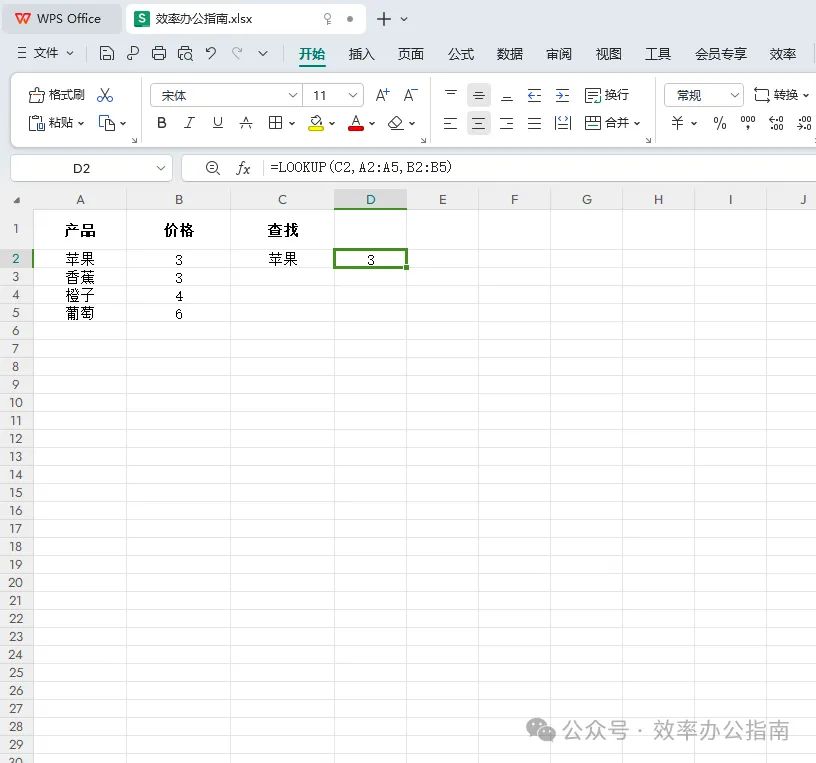
案例三:查找并返回多个值
场景:在一个员工信息表中,A列为员工ID,B列为员工姓名,C列为部门。我们希望根据员工ID查找其对应的姓名和部门。
设置:在A列(A2:A5)输入员工ID,在B列(B2:B5)输入员工姓名,在C列(C2:C5)输入部门。
公式:在E2单元格输入要查找的员工ID,例如“1001”,然后在F2单元格输入以下公式查找姓名:
=LOOKUP(E2, A2:A5, B2:B5)在G2单元格输入以下公式查找部门:
=LOOKUP(E2, A2:A5, C2:C5)结果:F2单元格将返回对应的员工姓名,G2单元格将返回对应的部门。
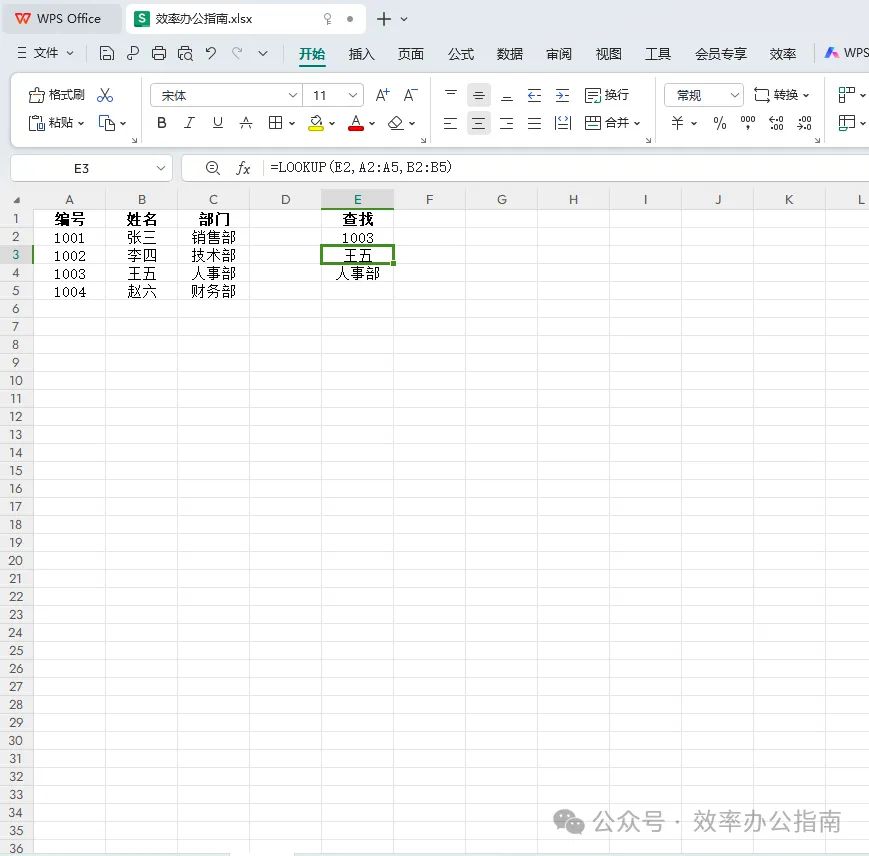
注意事项
LOOKUP函数要求lookup_vector中的数据必须是按升序排列的,否则可能会返回错误的结果。
如果lookup_value在lookup_vector中找不到,LOOKUP函数将返回lookup_vector中最大的值。
在使用LOOKUP函数时,确保数据范围正确,避免因范围错误导致的查找失败。
常见问题
Q: LOOKUP函数可以处理文本和数字吗?
A: 是的,LOOKUP函数可以处理文本和数字,但需要确保数据类型一致。
Q: 如何处理查找失败的情况?
A: 可以使用IFERROR函数来处理查找失败的情况,例如:=IFERROR(LOOKUP(C2, A2:A5, B2:B5), "未找到")结语
通过掌握LOOKUP函数,你可以轻松实现数据查找和返回,提升数据处理的效率。从基础到进阶,合理使用LOOKUP函数可以帮助你在处理复杂数据时更加得心应手。如果你有任何疑问或需要进一步的帮助,欢迎在下方留言,我们会尽快为你解答。
微信搜一搜【效率办公指南】,探索更多办公自动化技巧
























 被折叠的 条评论
为什么被折叠?
被折叠的 条评论
为什么被折叠?








